Servergeografieën
De Bitwarden-cloud is wereldwijd beschikbaar met gegevensopslag in zowel de Verenigde Staten als de Europese Unie. De praktijken die Bitwarden gebruikt voor het beveiligen van uw gevoelige gegevens zijn hetzelfde, ongeacht de serverregio die u gebruikt. Lees meer over hoe Bitwarden uw gegevens beveiligt.
Om te kiezen op welke Bitwarden server geografie je je account of organisatie wilt aanmaken, selecteer je de Server of Inloggen op: dropdown op het inlog- of registratiescherm en selecteer je de gewenste regio, bijvoorbeeld in de webapp:
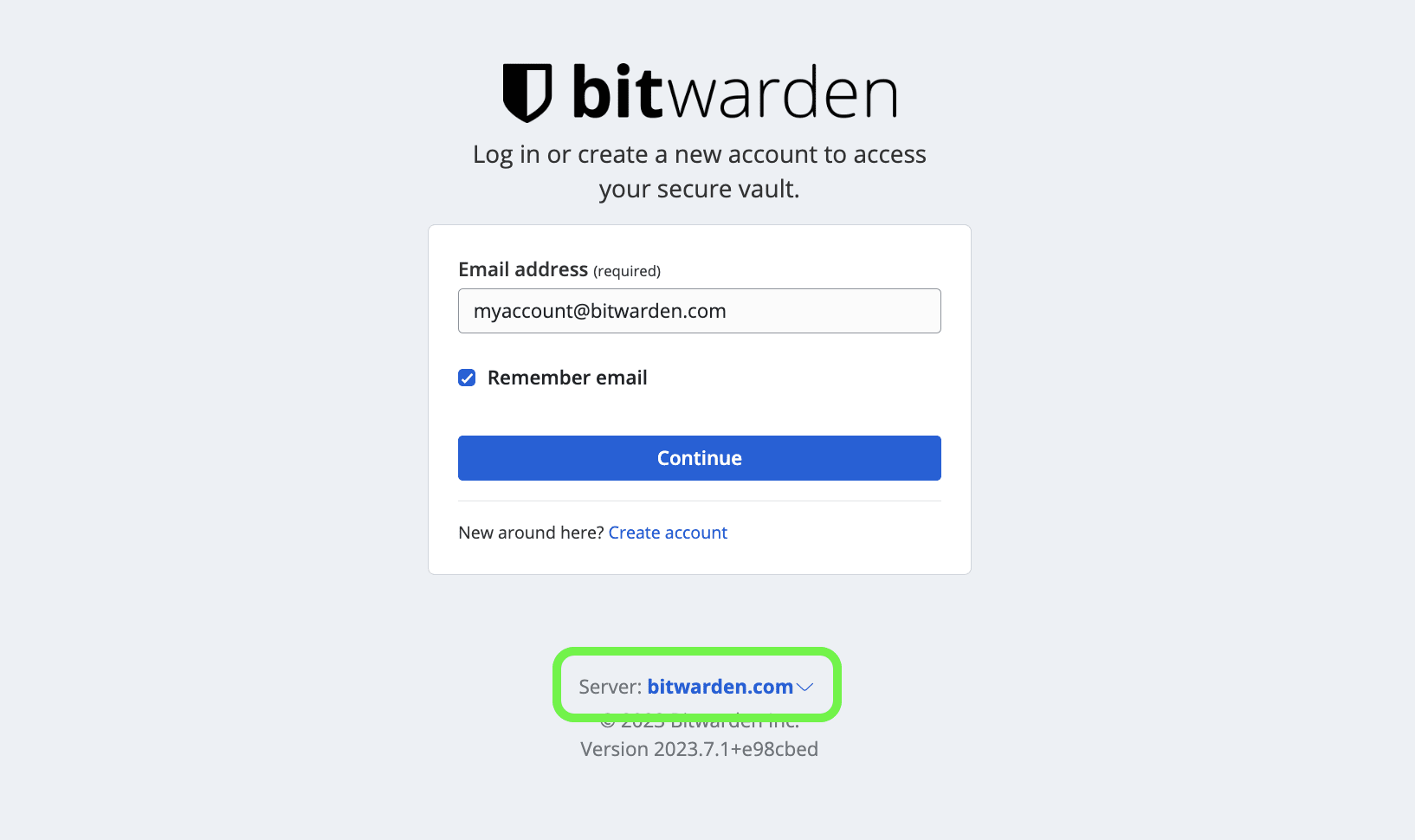
Bitwarden-dataregio's zijn gescheiden en uw account of organisatie bestaat alleen in de regio waar het voor het eerst is aangemaakt.
Het zelf hosten van een Bitwarden organisatie of individueel premium plan vereist eerst het starten van een abonnement op een cloud server en vervolgens het uploaden van een licentiebestand naar uw zelf gehoste instantie. Als u uw abonnement op een EU-server maakt, voegt u de volgende omgevingsvariabelen toe aan het bestand ./bwdata/env/global.override.env van uw server om ervoor te zorgen dat u met de juiste server communiceert:
BashglobalSettings__baseServiceUri__cloudRegion=EU globalSettings__installation__identityUri=https://identity.bitwarden.eu globalSettings__installation__apiUri=https://api.bitwarden.eu globalSettings__pushRelayBaseUri=https://push.bitwarden.eu
noot
De waarde voor globalSettings__baseServiceUri__cloudRegion moet overeenkomen met de gegevensregio die is geselecteerd bij het ophalen van uw installatie-id en -sleutel.
Om te migreren van de ene Bitwarden cloudserver naar de andere, bijvoorbeeld van een server in de VS naar een server in de EU:
Exporteer de kluis van je organisatie en geef alle organisatieleden de opdracht om hun individuele kluizen te exporteren.
tip
Download alle bestandsbijlagen voor kluisitems afzonderlijk en noteer bij welke items ze horen.
Maak een nieuw Bitwarden-account aan in de gewenste regio en start een proeforganisatie. Bitwarden support kan uw abonnement migreren naar de nieuwe regio (zie Stap 4).
Richt uw nieuwe organisatie in en configureer zaken als bedrijfsbeleid, aanmelden met SSO, het opbouwen van groep-verzamelrelaties en het uitnodigen van gebruikers met Directory Connector of SCIM. Raadpleeg de Proof-of-Concept Checklist voor hulp.
Neem contact op met Bitwarden support om uw nieuwe organisatie van trial te halen en uw abonnement te hervatten in uw nieuwe regio.
Importeer de kluisgegevens van uw organisatie die u in stap 1 hebt verkregen en geef de organisatieleden opdracht om ook hun individuele kluizen te importeren.
noot
Upload de bestandsbijlagen uit stap 1 handmatig terug naar de kluisitems waaraan ze gekoppeld waren.
Q: Moet ik migreren?
A: Het is niet nodig om regio's te migreren. Met de regioselector kunnen organisaties de geografische locatie van kluisgegevens opgeven. Kenmerken en functies zijn identiek in alle regio's.
V: Is er een proces voor het migreren?
A: Bitwarden-regio's zijn afzonderlijke wolkenomgevingen. Bitwarden kan voor klanten geen accounts migreren van de ene regio naar de andere. Er is een script beschikbaar voor organisaties om migraties te vergemakkelijken. Abonnementen kunnen van de ene regio naar de andere worden overgezet door contact met ons op te nemen.
V: Kan een account die is aangemaakt in een servergeografie lid worden van een organisatie in een andere servergeografie?
A: Nee, kluisgegevens en gebruikersgegevens zijn volledig gescheiden tussen de servergebieden. Als een gebruiker zich op een andere server bevindt dan een organisatie, heeft de gebruiker geen toegang tot of interactie met die organisatie. Deze scheiding omvat organisaties die zijn gemigreerd en zich niet langer op dezelfde cloudserver bevinden als de organisatieleden.
V: Wat doet het migratiescript?
A: Het script werkt met de Bitwarden CLI om gegevens van de ene installatie naar de andere te verplaatsen. Instructies zijn beschikbaar in dit artikel. Dit script migreert alle organisatiekluisgegevens, inclusief bijlagen, evenals lidrollen (uitgezonderd de aangepaste rol) en verzamelingenmachtigingen die zijn toegewezen aan zowel leden als groepen. Het script maakt ook automatisch je groepen opnieuw aan in de nieuwe organisatie als je geen directoryintegratie gebruikt voor automatische provisioning. Merk op dat dit niet de migratie van individuele gebruikerskluizen omvat.
V: Hoe ziet een handmatige migratie eruit?
A: Een volledig handmatige migratie houdt in dat u een nieuwe account aanmaakt in de voorkeursregio en begint met het aanmaken van een nieuwe organisatie. Zodra de nieuwe organisatie is geconfigureerd, kunt u opnieuw gebruikers uitnodigen en vervolgens kluisgegevens exporteren uit uw oude organisatie en importeren in de nieuwe. Gebruikers moeten hun individuele kluizen handmatig exporteren/importeren.
V: Wat gebeurt er met mijn plan voor gesponsorde gezinnen als we ons bedrijfsplan migreren?
A: Het aanvullende gezinsplan voor werknemers in de onderneming moet gevestigd zijn in dezelfde regio als het sponsorplan. Als je bedrijfsplan migreert naar een andere regio, wordt het sponsorschap van je gezinsplan beëindigd. Je moet je gezinsplan migreren en vervolgens het nieuwe plan sponsoren door de stappen in het artikel Gezinssponsoring inruilen te volgen.